メール配信の入力画面について紹介します。
メール配信作成画面
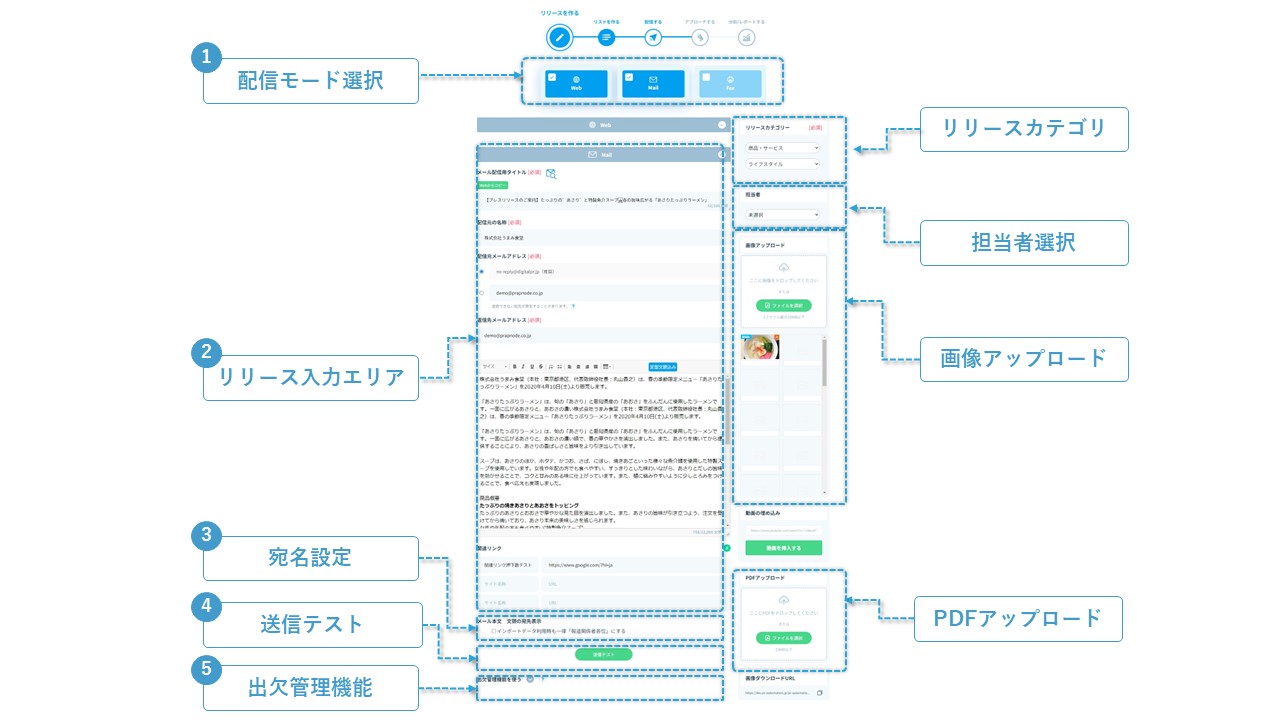
①配信モード選択
WEB、メール、FAX配信より希望の配信方法を選択できます。
メール配信の場合は中央の「Mail」をチェックしてください。
※リリース作成画面の説明はこちら
※FAX配信はこちら

②リリース入力エリア
■プレビュー
必須項目を全て入力すると、プレビューが確認できます。
メール配信では、プレビューの共有(共有用URLの発行)はできません。
グレーアウト中は、必須項目が漏れている可能性があります。すべての必須項目が入力されているかご確認ください。
■Webからコピー
WEB+メール配信を行う場合に表示されます。「Webからコピー」を押すことでWEBエリアに入力したタイトルと本文、関連リンクURLがコピーされます。
ボタンを押すことで内容は上書きされます。
■配信元の名称
配信元としてメール配信時に表示されます。
■配信元メールアドレス
配信元のメールアドレスを切り替えることができます(デフォルトはノーリプライアドレス)。
配信元メールアドレスを変更すると、SPFやDKIMなどのメール保護対象から外れるため、なりすましと判断され、送信できない宛先が発生するリスクがあります。変更の際はご了承ください。
■PDF/文中URL/関連リンク
メールエリアに入力した文中のURL、関連リンク、PDFは、メディアのクリックログを取得できます。
結果の詳細は「アプローチする」「分析/レポートする」の画面で確認できます。
③宛名設定
[インポートデータ利用時も一律「報道関係者各位」にする]にチェックをつけることで、インポートした記者の宛名表示を「報道関係者各位」に統一できます。
通常の設定ではインポートデータは「メディア名」+「記者名」+様で配信されます。
メールの宛名表示についてはこちら
④送信テスト
必須項目を全て入力した後、「返信先のメールアドレス」欄のアドレス宛にテストメールを送ることができます。
送信先を変更したい場合は「返信先のメールアドレス」を一時的に変更してください。変更した際は戻し忘れにご注意ください。
⑤出欠管理機能
メール配信のみの場合に使える機能です。報道イベント専用の出欠フォームを作り、出欠管理ができます。
くわしい使い方はこちら
メール配信時の注意事項
- 環境依存文字を使用すると文字化けが発生する可能性があります。リリース内で利用している場合は、置き換えてご入力ください。
- メール配信の本文エリアに、1段落あたり450文字以上となる場合、受信するメーラーによって文字化けが発生する可能性があります。長文となる場合は、改行を加えることで防ぐことができます。
文字化けについてのくわしい説明はこちら
かんたんユーザーマニュアルトップへ戻る
